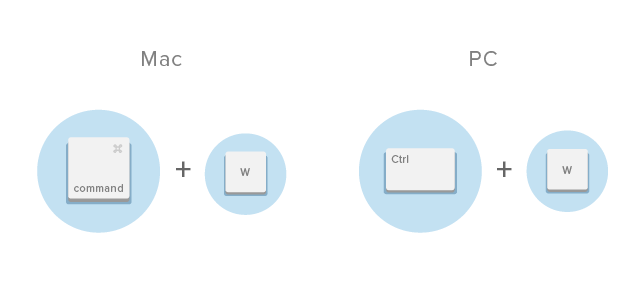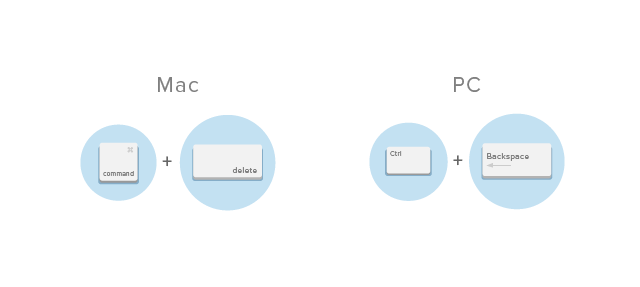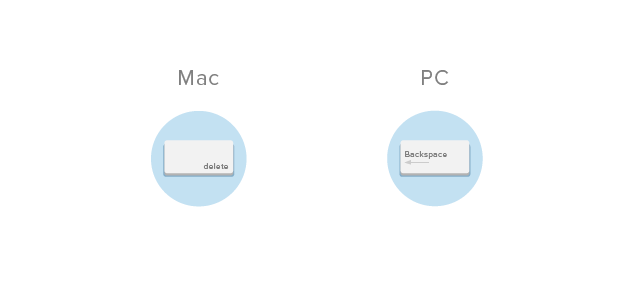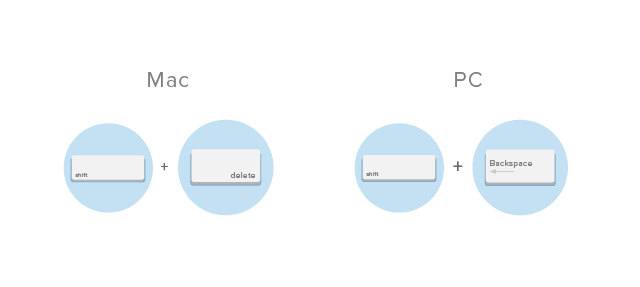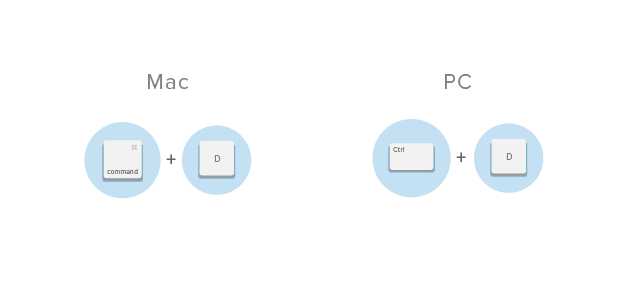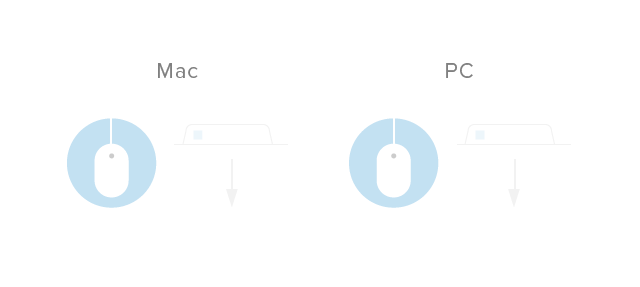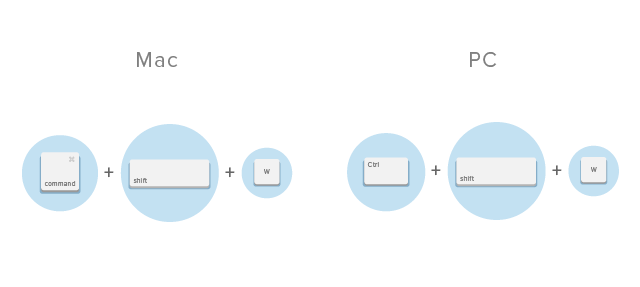Navigimi në internet zë një pjesë të konsiderueshme të ditës sonë dhe është bërë edhe më e rëndësishme të dini të shfletoni në ueb me efikasitet.
Duke studiuar disa shkurtesa tastiere, ju mund të rrisni ritmin tuaj të navigimit dhe të kurseni kohë njëkohësisht por edhe të informoheni për aktivitetin në ueb.
Duke mbajtur mend disa shkurtesa të Chrome, detyrat që ju kryeni çdo ditë fitojnë tjetër ritëm dhe tjetër dinamizëm.
U duhen vetëm dy minuta për të lexuar 30 shkurtesa të Chrome që do ta përmirësojnë jetën tuaj në internet.
- Hapni një tab të ri
Për të hapur një tab të ri duhet të mbani shtypur butonët Command dhe T në Mac si dhe Ctrl dhe T në PC.
- Mbyllni tabin
Nuk keni pse të klikoni butonin “X” duke mbyllur tabet. Si alternativë mbani të shtypur butonët Command dhe W në Mac dhe CTRL dhe W në PC.
- Hapni një tab të mbyllur
Urreni të mbyllni një tab aksidentalisht? Mjafton të shtypni Command+Shift+T në Mac dhe Ctrl+Shift+T në PC.
- Shikoni tabin ngjitur
Përveçse të kapni mausin mjafton të shtypni Command+Possibility në Mac dhe Ctrl+Tab në PC për të parë tabin ngjitur.
- Shikoni tabin e mëparshëm
Normalisht mund të ktheheni tek tabi i mëparshëm duke shtypur Command+Possibility dhe butonin me shigjetë majtas në Mac. Në PC mbani shtypr Ctrl+9.
- Kaloni në një tab të selektuar
Nëse dëshironi të kaloni mes table të selektuara shtypni Command dhe numrin e tabeve që keni selektuar në Mac. Kjo vlen për 8 të parët. Në PC shtypni Ctrl në vend të Command.
- Hapni një Hyperlink në një tab të ri
Nëse jeni duke studiuar një artikull dhe ka një hyperlink por nuk dëshironi të largoheni nga tabi ekzistues shtypni Command dhe klikoni linkun në Mac. Ndërsa në PC përdorni CTRL.
- Hapni Hyperlink në një dritare të re
Mbani shtypur Shift dhe klikoni hyperlinkun.
- Vendosni kursorin në fushën e kërkimit
E urreni të tërhiqni mausin drejt fushës së kërkimit? Mbani shtypur Command+L ose Ctrl+L.
- Fshini një kërkim ekzistues
Nëse dëshironi të hidhni tutje një URL ose kërkim në Google filloni duke shtypur Command+Delete. Në PC vlen Ctrl+Backspace.
- Selektoni një fjalë në kërkim
Mbani shtypur Shift+Possibility dhe butonët e shigjetave në parë të asaj që doni të selektoni. Në PC mjafton të shtypni Ctrl dhe butonët e shigjetave
- Selektoni fjalën paraardhëse
Në Mac mbani shtypur Shift+choice dhe butonin me shigjetë majtas. Në PC mbani shtypur Ctrl dhe butonin me shigjetë majtas.
- Rikthehuni tek një uebsajt i mëparshëm
Thjeshtë shtypni delete në Mac ose backspace në PC.
- Kaloni tek faqja e ardhshme
Mbani shtypur Shift+delete në Mac ose Shift+Backspace në PC.
- Rifreskoni faqen aktuale
Mbani shtypur Command+R në Mac ose Ctrl+R në PC.
- Hapni panelin e kërkimit
Mbani shtypur Command dhe shtypni F dhe më pas shkruani çfarë dëshironi të kërkoni. Në PC shtypni Ctrl+F.
- Shfletoni tek togfjalëshi pasardhës brenda panelit të kërkimit
Shtypni Enter për të manovruar tek togfjalëshi i ardhshëm. Në PC mbani shtypur Ctrl+G.
- Shfletoni tek togfjalëshe paraardhësi brenda panelit të kërkimit
Mbani shtypur Shift+Enter në Mac dhe Ctrl+G në PC.
- Ruani faqen aktuale si bookmark
Mbani shtypur Command+D në Mac ose Ctrl+D në PC.
- Hapni faqen e shkarkimeve
Mbani shtypur Command+Shift dhe më pas shtypni J. Në PC shtypni Ctrl+J.
- Hapni një dritare të re
Keni hapur shumë tabe por nuk dëshironi ti mbyllni përnjëherë për të hapur një faqe nga e para? Për ta bërë atë shtypni Command+N në Mac dhe Ctrl+N në PC.
- Hapni faqen e konfigurimit
Mbani të shtypur Command+Comma në Mac. Në PC është e pamundur.
- Tërhiqni një tab për të hapur një dritare të re
Kjo nuk është një shkurtesë tastiere. Mjafton të klikoni me mausin e shtypur mbi tabin që dëshironi dhe ta tërhiqni poshtë e më pas të lëshoni mausin.
- Mbyllni dritaren
Në Mac duhet të shtypni Command+Shift+W. Në PC zëvendësoni Command me Ctrl.
- Zvogëloni dritaren ekzistuese
Në Mac shtypni Command+M ndërsa në PC nuk është e mundur.
- Maksimizoni dritare ekzistuese
Mbani shtypur Managment dhe Command dhe F në Mac. Në PC mjafton të shtypni F4.
- Shfletoni poshtë në uebsajt
Për të shfletuar poshtë mbani shtypur me maus mbi uebsajt dhe zhvendoseni poshtë.
- Mbyllni Google Chrome
Mbani shtypur Command+Q në Mac ose Ctrl+Shift+Q në PC.
- Shkoni tek tabi final
Për të hapur tabin e fundit mbani shtypur Command dhe më pas 9. Në PC Ctrl+9.
- Fshihni Google Chrome
Në Mac diçka e tillë është e mundur duke shtypur Command+H ndërsa në PC nuk është e mundur. /PCWorld Albanian
Burimi: SEONews